EXCEL数据过大后几种提速的办法{转帖}
EXCEL数据过大后几种提速的办法

EXCEL数据过大后几种提速的办法,我试过可以解决一部分问题!现和大家分享一下.一个工作簿中,并没有多少数据,但文件却很大,运行速度较慢,有时几近无法忍受的地步。
针对这个问题,陆续也有不少朋友参与过讨论,也提出过一些解决方法,但还不完整。
现在我将比较完整地分析Excel工作簿体积膨胀的原因,以及常用的几种方法。
(建议读完全文,同时,强烈建议在按照本文所提到的一些方法进行操作之前要保留文件的备份)第一部分:如何给Excel工作簿减肥除了工作簿本身有宏病毒(关于如何识别宏病毒,本文的结束处有说明)外,有下列的几个原因可能导致工作簿异常膨胀一。
工作表中的格式过于复杂(如多种字体,多种颜色,条件格式等等)我们都知道,一个工作表有65536*256个单元格,这个非常大的一个范围。
我们在应用一些格式设置时,往往为了方便,直接在整行,或整列,或者在多行和多列中应用,这样其实是不妥当的。
我相信很少有人会用满整列,或者整行。
大量的没有用到的单元格被加上了一些格式后,Excel并不总是知道这个单元格是不需要用的,而往往在计算时会包括这些单元格。
另外,格式的多样性(包括字体,颜色等),势必是要造成Excel文件体积变大,这是不难理解的。
用尽量少的格式样式,如字体和颜色,毕竟Excel的优势不是在于文书,版面的展示(那是Word,PowerPoint等的强项)删除“空白”的单元格。
找到工作表中最右下角的单元格(请注意:除非你有自信,请不要过分依赖Excel 的"定位"=>"最后一个单元格"所给你的结果),我是说你可以手工找到这个单元格。
然后选中这个单元格右边所有的列,然后执行菜单命令:"编辑"=〉"清除"=〉"全部",接下来,选中这个单元格下面所有的行,同样执行菜单命令:"编辑"=〉"清除"=〉"全部",然后保存二。
EXCEL数据过大后几种提速的办法

EXCEL数据过大后几种提速的办法,我试过可以解决一部分问题!现和大家分享一下.一个工作簿中,并没有多少数据,但文件却很大,运行速度较慢,有时几近无法忍受的地步。
针对这个问题,陆续也有不少朋友参与过讨论,也提出过一些解决方法,但还不完整。
现在我将比较完整地分析Excel工作簿体积膨胀的原因,以及常用的几种方法。
(建议读完全文,同时,强烈建议在按照本文所提到的一些方法进行操作之前要保留文件的备份)第一部分:如何给Excel工作簿减肥除了工作簿本身有宏病毒(关于如何识别宏病毒,本文的结束处有说明)外,有下列的几个原因可能导致工作簿异常膨胀一。
工作表中的格式过于复杂(如多种字体,多种颜色,条件格式等等)我们都知道,一个工作表有65536*256个单元格,这个非常大的一个范围。
我们在应用一些格式设置时,往往为了方便,直接在整行,或整列,或者在多行和多列中应用,这样其实是不妥当的。
我相信很少有人会用满整列,或者整行。
大量的没有用到的单元格被加上了一些格式后,Excel并不总是知道这个单元格是不需要用的,而往往在计算时会包括这些单元格。
另外,格式的多样性(包括字体,颜色等),势必是要造成Excel文件体积变大,这是不难理解的。
用尽量少的格式样式,如字体和颜色,毕竟Excel的优势不是在于文书,版面的展示(那是Word,PowerPoint等的强项)删除“空白”的单元格。
找到工作表中最右下角的单元格(请注意:除非你有自信,请不要过分依赖Excel 的"定位"=>"最后一个单元格"所给你的结果),我是说你可以手工找到这个单元格。
然后选中这个单元格右边所有的列,然后执行菜单命令:"编辑"=〉"清除"=〉"全部",接下来,选中这个单元格下面所有的行,同样执行菜单命令:"编辑"=〉"清除"=〉"全部",然后保存二。
Excel数据处理技巧提高数据处理效率的方法
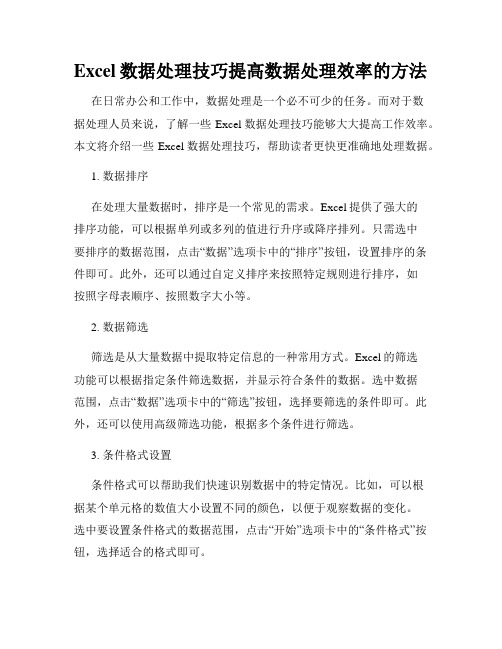
Excel数据处理技巧提高数据处理效率的方法在日常办公和工作中,数据处理是一个必不可少的任务。
而对于数据处理人员来说,了解一些Excel数据处理技巧能够大大提高工作效率。
本文将介绍一些Excel数据处理技巧,帮助读者更快更准确地处理数据。
1. 数据排序在处理大量数据时,排序是一个常见的需求。
Excel提供了强大的排序功能,可以根据单列或多列的值进行升序或降序排列。
只需选中要排序的数据范围,点击“数据”选项卡中的“排序”按钮,设置排序的条件即可。
此外,还可以通过自定义排序来按照特定规则进行排序,如按照字母表顺序、按照数字大小等。
2. 数据筛选筛选是从大量数据中提取特定信息的一种常用方式。
Excel的筛选功能可以根据指定条件筛选数据,并显示符合条件的数据。
选中数据范围,点击“数据”选项卡中的“筛选”按钮,选择要筛选的条件即可。
此外,还可以使用高级筛选功能,根据多个条件进行筛选。
3. 条件格式设置条件格式可以帮助我们快速识别数据中的特定情况。
比如,可以根据某个单元格的数值大小设置不同的颜色,以便于观察数据的变化。
选中要设置条件格式的数据范围,点击“开始”选项卡中的“条件格式”按钮,选择适合的格式即可。
4. 数据透视表数据透视表是一种用于整理和汇总大量数据的强大工具。
它可以根据用户需求动态地展示数据的不同视图,并进行多维度数据的汇总和分析。
建立数据透视表非常简便,只需选中数据范围,点击“插入”选项卡中的“数据透视表”按钮,按照向导设置数据透视表的字段即可。
5. 公式和函数Excel中的公式和函数可以帮助我们快速进行数据计算和分析。
比如,SUM函数可以对选定区域的数值进行求和,AVERAGE函数可以计算平均值,COUNT函数可以统计选定区域非空的单元格数等。
通过熟练掌握各种公式和函数的使用,可以快速完成复杂的数据处理任务。
6. 数据填充Excel提供了填充功能,可以根据已有数据的规律自动填充相邻单元格。
例如,输入“1”和“2”两个数值,选中这两个单元格,鼠标悬停在选中区域的右下角,出现小黑十字时,按住鼠标左键向下拖动即可自动填充连续的数值序列。
excel 文件过大打开卡顿的解决方法
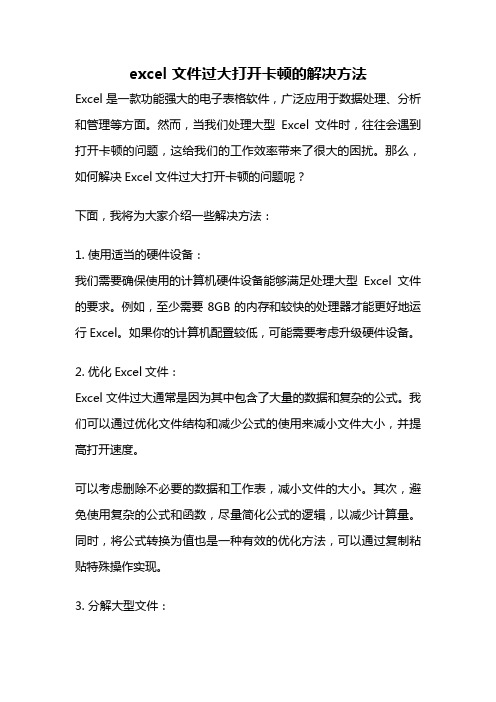
excel 文件过大打开卡顿的解决方法Excel是一款功能强大的电子表格软件,广泛应用于数据处理、分析和管理等方面。
然而,当我们处理大型Excel文件时,往往会遇到打开卡顿的问题,这给我们的工作效率带来了很大的困扰。
那么,如何解决Excel文件过大打开卡顿的问题呢?下面,我将为大家介绍一些解决方法:1. 使用适当的硬件设备:我们需要确保使用的计算机硬件设备能够满足处理大型Excel文件的要求。
例如,至少需要8GB的内存和较快的处理器才能更好地运行Excel。
如果你的计算机配置较低,可能需要考虑升级硬件设备。
2. 优化Excel文件:Excel文件过大通常是因为其中包含了大量的数据和复杂的公式。
我们可以通过优化文件结构和减少公式的使用来减小文件大小,并提高打开速度。
可以考虑删除不必要的数据和工作表,减小文件的大小。
其次,避免使用复杂的公式和函数,尽量简化公式的逻辑,以减少计算量。
同时,将公式转换为值也是一种有效的优化方法,可以通过复制粘贴特殊操作实现。
3. 分解大型文件:如果一个Excel文件过大,可以考虑将其分解为多个较小的文件。
这样,不仅可以提高打开速度,还能更好地管理和处理数据。
可以根据业务逻辑和数据关系,将不同的数据分别放入不同的文件中,以便更好地组织和查询数据。
4. 使用筛选和排序功能:当处理大量数据时,可以使用Excel的筛选和排序功能来快速定位和查找数据,提高数据处理的效率。
通过筛选和排序,可以将需要处理的数据集中在一起,减少不必要的操作,从而加快打开和操作速度。
5. 禁用不必要的插件和功能:在Excel中,有许多插件和功能可以增强软件的功能,但同时也会占用系统资源。
如果你的Excel文件打开卡顿,可以尝试禁用一些不必要的插件和功能,以释放系统资源,提高Excel的运行速度。
6. 使用数据透视表:Excel的数据透视表功能可以帮助我们更好地分析和汇总大量数据。
通过使用数据透视表,可以将复杂的数据汇总和分析过程简化为几个简单的操作,极大地提高了数据处理的效率。
提高Excel处理速度的技巧与优化方法

提高Excel处理速度的技巧与优化方法Excel作为一款广泛应用于数据处理和分析的软件,其处理速度的快慢直接影响到我们的工作效率。
在日常使用中,我们经常会遇到Excel处理速度慢的问题,这不仅会浪费我们的时间,还可能影响到工作的进度。
因此,了解一些提高Excel 处理速度的技巧与优化方法,对于提升工作效率非常重要。
1. 数据清理与优化在使用Excel处理大量数据时,首先要做的是对数据进行清理与优化。
清理数据可以通过删除空白行、去除重复值、删除不需要的列等操作来实现。
此外,还可以使用Excel的筛选功能,将需要的数据筛选出来,减少处理的数据量。
优化数据可以通过设置数据格式、合并单元格、使用数据透视表等方式来提高数据的可读性和处理速度。
2. 使用合适的公式和函数在Excel中,使用合适的公式和函数可以大大提高处理速度。
一些常用的公式如SUM、AVERAGE、COUNT等,可以帮助我们快速计算数据的总和、平均值和数量。
此外,还可以使用VLOOKUP和INDEX/MATCH等函数来进行数据的查找和匹配。
对于复杂的计算,可以考虑使用数组公式或自定义函数来提高处理速度。
3. 禁用不必要的功能和插件Excel提供了许多功能和插件,但并不是所有的功能和插件都对我们的工作有帮助。
一些不必要的功能和插件会占用系统资源,导致Excel运行缓慢。
因此,我们应该根据实际需要禁用不必要的功能和插件,以提高Excel的处理速度。
可以通过“选项”菜单中的“添加-加载项”来管理插件,通过“选项”菜单中的“高级”来禁用不必要的功能。
4. 使用数据透视表和缓存数据数据透视表是Excel中一个非常强大的功能,可以帮助我们快速分析和汇总大量数据。
使用数据透视表可以减少数据的计算量,提高处理速度。
此外,还可以使用缓存数据的方式来加快数据的访问速度。
通过将数据缓存到计算机的内存中,可以减少对硬盘的读写操作,提高数据的访问速度。
5. 分批处理大数据量当处理的数据量较大时,可以考虑将数据分批处理,以减少单次处理的数据量。
Excel 提速12招

Excel 提速12招Excel是一个全能的电子表格,它功能强大、操作方便,除了可以快速地生成、格式化各种表格外,还可以对表格中的数据完成很多数据库的功能。
下面向您介绍几个快速使用Excel的方法技巧。
1、快速启动Excel。
若您日常工作中要经常使用Excel,可以在启动Windows 时启动它,设置方法:(1)启动“我的电脑”进入Windows目录,依照路径“Start Menu\Programs\启动”来打开“启动”文件夹:(2)打开Excel 所在的文件夹,用鼠标将Excel图标拖到“启动”文件夹,这时Excel的快捷方式就被复制到“启动”文件夹中,下次启动Windows就可快速启动Excel了。
若Windows已启动,您可用以下方法快速启动Excel。
方法一:双击“开始”菜单中的“文档”命令里的任一Excel工作簿即可。
方法二:用鼠标从“我的电脑”中将Excel应用程序拖到桌面上,然后从快捷菜单中选择“在当前位置创建快捷方式”以创建它的快捷方式,启动时只需双击其快捷方式即可。
2、快速获取帮助。
对于工具栏或屏幕区,您只需按组合键Shift+F1,然后用鼠标单击工具栏按钮或屏幕区,它就会弹出一个帮助窗口,上面会告诉该元素的详细帮助信息。
3、快速移动或复制单元格。
先选定单元格,然后移动鼠标指针到单元格边框上,按下鼠标左键并拖动到新位置,然后释放按键即可移动。
若要复制单元格,则在释放鼠标之前按下Ctrl即可。
4、快速查找工作簿。
您可以利用在工作表中的任何文字进行搜寻,方法为:(1)单击工具栏中的“打开”按钮,在“打开”对话框里,输入文件的全名或部分名,可以用通配符代替;(2)在“文本属性”编辑框中,输入想要搜寻的文字,最好是您认为是唯一的单词或短语,以便搜寻更容易成功;(3)选择“开始查找”即可。
在找到满足条件的文件前,“打开”对话框的状态栏都会显示“找到了0个文件”的信息,您应该耐心等待,只有当“打开”按钮由灰化状态变成可用状态时,才表明搜寻结束。
excel加快速度的技巧
excel加快速度的技巧
1. 哇塞,你知道吗?想要Excel 速度飞起来,那就得学会冻结窗格呀!比如你有个超级长的表格,你把上面几行冻结了,那滚动起来多方便呀,就像给表格装上了轮子一样!
2. 嘿,可别小瞧了筛选功能哦!当你面对一大堆数据,想要快速找到你要的,就用筛选呀!就像在大海里捞针,一下子就把针给捞出来啦!比如你要找特定的客户信息,轻松一筛就出来啦!
3. 哎呀呀,公式用得好,Excel 速度没烦恼呀!像 VLOOKUP 公式,那简直是神器!比如说你要把两个表的数据关联起来,用它就对啦,快得很呢!
4. 哇哦,设置好数据有效性,那可太棒啦!就像给数据围了个篱笆,让它们乖乖的。
比如限制只能输入数字,就不会有乱七八糟的东西啦!
5. 嘿,学会分类汇总,那效率蹭蹭涨呀!就像把东西整理得井井有条。
比如统计各种产品的销量,一下子就清楚啦!
6. 哎呀,快速填充了解一下呀!能省好多时间呢。
比如要填一系列有规律的数据,那简直是秒秒钟的事!
7. 哇,快捷键用起来呀!这就像给 Excel 装上了翅膀!比如 Ctrl+C、Ctrl+V,复制粘贴多方便呀!
8. 嘿,自动求和多好用呀!不用你一个一个去加啦。
像统计一堆数字
的总和,点一下就出来啦,多爽!
9. 哎呀呀,图表制作也能加快速度哦!把数据直观地展示出来,就像给数据穿上了漂亮衣服。
比如用柱状图看销售趋势,一目了然呀!
10. 哇哦,数据分组也很重要呀!让你的表格结构更清晰。
就像把东西分类放好,找起来就容易多啦!
我觉得呀,这些技巧真的能让Excel 速度大大提升,让我们工作起来更高效!。
提高Excel数据输入速度的技巧与方法
提高Excel数据输入速度的技巧与方法在现代社会中,Excel已经成为许多人工作中不可或缺的工具。
然而,由于其复杂的功能和操作方式,很多人在使用Excel进行数据输入时会感到困惑和繁琐。
为了提高Excel数据输入的速度和效率,本文将介绍一些技巧与方法。
一、快捷键的运用使用快捷键是提高Excel数据输入速度的关键。
以下是一些常用的快捷键:1. 复制粘贴:Ctrl + C 复制选定的单元格或区域;Ctrl + V 粘贴复制的单元格或区域。
2. 剪切粘贴:Ctrl + X 剪切选定的单元格或区域;Ctrl + V 粘贴剪切的单元格或区域。
3. 插入行或列:Ctrl + Shift + “+”(加号键)在选定行或列的上方或左侧插入新行或列。
4. 删除行或列:Ctrl + “-”(减号键)删除选定行或列。
5. 选择全部:Ctrl + A 选定整个工作表中的数据。
二、自定义快捷键除了常用的快捷键,Excel还支持自定义快捷键,以适应个人的工作习惯。
只需按照以下步骤进行设置:1. 打开Excel,并点击“文件”选项卡。
2. 选择“选项”。
3. 在打开的对话框中,选择“快捷键”选项。
4. 在“当前快捷键”框中选择相应的操作,然后在“新快捷键”框中设置自定义的快捷键。
三、使用数据验证功能Excel的数据验证功能可以限制输入数值的范围和类型,从而减少输入错误。
以下是一些使用数据验证功能的方法:1. 打开Excel并选择要验证的单元格或区域。
2. 点击“数据”选项卡,然后选择“数据验证”。
3. 在打开的对话框中,选择“设置”选项卡。
4. 在“允许”框中选择适当的选项,如“全数字”、“日期”等。
5. 在“数据”框中设置适当的数值范围或格式。
6. 点击“确定”完成设置,之后输入的数据将按照你的设定进行验证。
四、使用自动填充功能Excel的自动填充功能可以根据已有的数据快速填充相邻的单元格或区域。
以下是一些使用自动填充功能的方法:1. 输入起始数据,然后选中该单元格或区域。
EXCEL文档大且打开慢的解决方法
EXCEL 文档大且打开慢的解决方法近来少数来少数同事同事同事反映在实际使用反映在实际使用EXCEL 过程中发生EXCEL 文件大文件大,,打开计算打开计算保存保存保存都很缓慢的现象都很缓慢的现象都很缓慢的现象,,有时甚至造成文件损坏成文件损坏,,无法打开的情况无法打开的情况。
我们在处理时发现我们在处理时发现工作表中有大量的细小图片对象造成文件工作表中有大量的细小图片对象造成文件工作表中有大量的细小图片对象造成文件大大。
故障故障原因原因原因::(1)从网页上复制内容直接粘帖到工作表中从网页上复制内容直接粘帖到工作表中,,而没有使用选择性粘帖而没有使用选择性粘帖;;(2)无意中点了绘图工具栏的直线或其他绘图对象无意中点了绘图工具栏的直线或其他绘图对象,,不知不觉中在文件中插入了小的直线或其他图形不知不觉中在文件中插入了小的直线或其他图形,,由于很小由于很小,,肉眼几乎无法看到眼几乎无法看到,,又通过单元格的复制产生了大量的小绘图对象又通过单元格的复制产生了大量的小绘图对象;;(3)在工作表中插入了图片其他绘图对象在工作表中插入了图片其他绘图对象,,操作中操作中又将其高度宽度设为又将其高度宽度设为0或很小的值或很小的值,,通过复制产生了大量的对象通过复制产生了大量的对象;;(4)在行或列的位置中插入了绘图对象在行或列的位置中插入了绘图对象,,对象的属性为对象的属性为,,大小位置随单元而变的大小位置随单元而变的((默认的默认的),),然后隐藏行或列然后隐藏行或列然后隐藏行或列,,或设置行高或列宽为很小的值置行高或列宽为很小的值,,从而使插入的对象不能看到从而使插入的对象不能看到。
解决方法解决方法::1、打开要处理的文档打开要处理的文档,,编辑编辑→→定位定位((快捷键快捷键::F5或Ctrl-G )(如图一如图一)),在定位条件中选在定位条件中选““对象对象””(如图二如图二));图一图二确定后会显示很多被选择的小对象确定后会显示很多被选择的小对象((这种方法在隐藏列或行中的对象并不能看到这种方法在隐藏列或行中的对象并不能看到,,如图三如图三))图三2、按住Delete 键删除键删除这些对象这些对象这些对象,,最后保存最后保存该文档该文档该文档。
快速处理大数据量的Excel技巧
快速处理大数据量的Excel技巧在当今信息爆炸的时代,大数据已经成为了各个行业的关键词之一。
作为一种常见的数据处理工具,Excel在处理大数据量时可以发挥出强大的功能。
本文将介绍一些快速处理大数据量的Excel技巧,帮助读者提高工作效率。
一、筛选和排序当面对大量数据时,筛选和排序是最基本也是最常用的功能。
Excel提供了强大的筛选和排序功能,可以帮助用户迅速找到所需的数据。
在Excel中,我们可以通过设置筛选条件来过滤数据,只显示符合条件的数据。
同时,我们还可以按照某一列的数值或者字母进行排序,以便更好地理解和分析数据。
二、使用数据透视表数据透视表是Excel中非常强大的功能之一,可以帮助用户对大数据量进行快速的汇总和分析。
通过数据透视表,我们可以轻松地对数据进行分类、汇总、计算和分析,从而更好地理解数据的关系和趋势。
同时,数据透视表还支持对数据进行透视图的创建,直观地展示数据的分布情况。
三、使用公式和函数Excel中的公式和函数是处理大数据量的利器。
通过合理地运用公式和函数,我们可以快速地对大量数据进行计算和分析。
例如,SUM函数可以用来计算某一列或行的总和;AVERAGE函数可以用来计算某一列或行的平均值;COUNT函数可以用来计算某一列或行的数量等等。
此外,Excel还支持自定义函数的创建,可以根据具体需求编写个性化的函数,进一步提高数据处理的效率。
四、使用条件格式条件格式是Excel中一个非常实用的功能,可以帮助用户根据特定的条件对数据进行格式化和标记。
通过设置条件格式,我们可以快速地找出数据中的异常值、重复值、最大值、最小值等等。
这样一来,我们可以更加直观地发现数据中的问题和规律,从而更好地进行数据分析和决策。
五、使用宏宏是Excel中的一种高级功能,可以帮助用户自动化处理大数据量。
通过录制宏,我们可以将一系列的操作记录下来,并保存为一个宏,以后只需运行宏,就可以自动执行这些操作。
宏可以大大提高处理大数据量的效率,尤其是在需要重复执行相同操作的情况下。
- 1、下载文档前请自行甄别文档内容的完整性,平台不提供额外的编辑、内容补充、找答案等附加服务。
- 2、"仅部分预览"的文档,不可在线预览部分如存在完整性等问题,可反馈申请退款(可完整预览的文档不适用该条件!)。
- 3、如文档侵犯您的权益,请联系客服反馈,我们会尽快为您处理(人工客服工作时间:9:00-18:30)。
EXCEL数据过大后几种提速的办法EXCEL数据过大后几种提速的办法,我试过可以解决一部分问题!现和大家分享一下.一个工作簿中,并没有多少数据,但文件却很大,运行速度较慢,有时几近无法忍受的地步。
针对这个问题,陆续也有不少朋友参与过讨论,也提出过一些解决方法,但还不完整。
现在我将比较完整地分析Excel工作簿体积膨胀的原因,以及常用的几种方法。
(建议读完全文,同时,强烈建议在按照本文所提到的一些方法进行操作之前要保留文件的备份)第一部分:如何给Excel工作簿减肥除了工作簿本身有宏病毒(关于如何识别宏病毒,本文的结束处有说明)外,有下列的几个原因可能导致工作簿异常膨胀一。
工作表中的格式过于复杂(如多种字体,多种颜色,条件格式等等)我们都知道,一个工作表有65536*256个单元格,这个非常大的一个范围。
我们在应用一些格式设置时,往往为了方便,直接在整行,或整列,或者在多行和多列中应用,这样其实是不妥当的。
我相信很少有人会用满整列,或者整行。
大量的没有用到的单元格被加上了一些格式后,Excel并不总是知道这个单元格是不需要用的,而往往在计算时会包括这些单元格。
另外,格式的多样性(包括字体,颜色等),势必是要造成Excel文件体积变大,这是不难理解的。
用尽量少的格式样式,如字体和颜色,毕竟Excel的优势不是在于文书,版面的展示(那是Word,PowerPoint等的强项)删除“空白”的单元格。
找到工作表中最右下角的单元格(请注意:除非你有自信,请不要过分依赖Excel 的"定位"=>"最后一个单元格"所给你的结果),我是说你可以手工找到这个单元格。
然后选中这个单元格右边所有的列,然后执行菜单命令:"编辑"=〉"清除"=〉"全部",接下来,选中这个单元格下面所有的行,同样执行菜单命令:"编辑"=〉"清除"=〉"全部",然后保存二。
图片或者其他绘图图形较多,或者图片选择了不恰当的格式选择适当的图片格式在文档中引用的图片格式一般有三种,BMP、JPG、GIF。
BMP格式保存的图片保真度较高,但大小往往是其它两种格式的几倍至几十倍,而照片、扫描图片等用GIF格式保存则失真非常严重,因此建议图片先采用JPG格式保存,然后再引入到文档中,这种格式的图片大小不仅比BMP格式小很多,而且往往也比GIF的格式小,而保真度与BMP格式则相差无几。
利用“插入”引入图片插入图片有两种方法,第一种是将图片保存为一个JPG格式的文件,选择“插入→图片→来自文件”,打开“插入图片”对话框,选中所需插入的图片文件,点击“插入”即可。
另一种是用“画图”、“Microsoft照片编辑器”等打开这个JPG文件,选中并复制,然后在文档中点击“粘贴”即可插入。
强烈建议大家采用第一种方法,虽然两种方法得到的图片质量是一样的,但第一种方法所形成的文档的大小可能会比第二种小几十倍!彻底清除图形对象:例如我们自己画的一些图形,比如你现在不要用它们了,你选择行或者列范围删除,清除都是清除不掉了,他们只是可能缩小了。
这个时候,就可以用到本版"流浪的风"提到过的一个方法1.先找到其中的一个文本框(找不到就自己添加一个)2.选中这个文本框,按F5--->定位条件--->对象-->确定3.按Delete清除4.保存关闭5.看看现在文件有多大,打开看看速度还慢不慢三。
公式和名称较多或者公式,名称,数据透视表等所引用的单元格范围过大由于和第二点类似的原因,我们在定义名称,编写公式,指定数据透视表的数据源时往往图一时方便,而指定了过大的单元格范围。
例如在A列中有包括标题在内的10个数据(A1:A10),标题为“姓名”,我们现在要定义一个名称,例如"姓名",很多人会用插入=〉名称=〉指定=〉首行,这当然是方便的,但这样的话“姓名”这个名称就引用了A2:A65536,而不是实际的A2:A10。
你能想象到两者的差别吗?这时候,有的朋友要说:我这样做的原因是因为我的数据是在不断增加的呀,我可不想每次在变动的时候都去改这个名称。
当然,你是对的,谁会愿意这样做呢?当我确信我定义的这个名称所引用的范围不可能是固定的时候,我采用了一个方法就是“动态命名”。
听起来有点耳熟对吗?请看这个例子:为简单起见,我们假设数据都是连续地在A10后面开始添加,也就是说我们希望当我们添加到A15时,这个"姓名"就如我所愿地指向A2:A15,而这一切都是自动完成的。
那么你可以在"插入"=〉"名称"=>"定义"对话框中,找到"姓名",然后修改引用位置为=OFFSET($A$2,0,0,COUNTA($A:$A)-1,1),然后点击"添加"。
请留步,先不要急着关闭这个对话框。
你现在可以将鼠标放在"引用位置"的这个框里面,由此来验证你要的结果。
看到了吗?工作表中那一闪一闪的区域就表示了目前"姓名"所引用的单元格范围。
这只是一个简单的示范,利用这种技巧,可能让我们用最经济的方式得到我们需要的结果。
在公式引用中,在指定数据透视表的数据源时,都可以运用类似的技巧。
当然,我不会推荐你写类似这样的公式=CountA(OFFSET($A$2,0,0,COUNTA($A:$A)-1,1)),而是推荐你先定义好这个名称,然后这样写公式:=CountA(姓名)这种效果在数组公式中更明显,除非你有足够的耐心和勇气,请不要在数组公式用引用过大的单元格范围,特别是那些不必要的单元格。
请注意,以上的检查应该是针对工作簿中的所有工作表,包括隐藏的四。
VBA代码,尤其是用户窗体的影响现在很多朋友都已经学会了用VBE来构建自己的工程,这是多么令人振奋的一件事!但今天我们要讨论的是如何处理VBA工程可能带来一些副作用以及如何压缩它?有很多测试证明,用户窗体会是增加文件大小的比较突出的原因之一。
而反复地改写工程中模块的代码,也或多或少地会增加文件的大小(我们可以这样理解:反复地改写工程代码,总是会留下一些痕迹和碎片)对于这个问题,可以考虑将所有模块,窗体,都导出为文件,然后保存,然后再依次导入。
关于用户窗体,作为开发者应该考虑的是:是否真的有必要用某个窗体?举个简单的例子,如果只是接收用户输入数值,就完全可以用InputBox方法或者属性,而不需专门用一个窗体。
同时,工作表本身可以用来做用户交互的界面,应该充分利用。
五。
外部链接(特别是死链接)的影响有的时候,我们的工作簿中可能包含了一些外部引用,这样我们可以共享其他工作簿的一些信息。
如果你的工作簿中包含外部链接,你可以通过"编辑"=>"链接"对话框中查看到。
默认情况下,文件在打开时,总是尝试去链接源文件,以刷新数据。
在保存时,会纪录链接的变化情况。
当源文件的位置或者内容发生变化时,就可能产生死链接。
我个人非常不主张用链接方式来实现不同文件间数据的共享,这既不是最方便的方法,而且在文件分发过程中会遇到一些问题。
我当然知道数据共享是有意义的,但我经常会尝试用其他的途径来实现。
六。
关于自动保存选项的考量选中这个选项时,每次进行保存文档的操作则只保存文档的修改部分,保存速度较快,但文档的大小也会增加,即使是对文档进行删减操作也是如此。
目前计算机的速度较快,因此开启这项功能所带来速度的增加毫不明显,但付出的代价是文档的大小急剧膨胀,建议不要选中这个选项。
试着关闭这个选项,再对文档稍作修改,然后保存,你会惊奇地发现文档的大小会大幅度缩小!七。
文件异常退出(或者其他不可预见的原因)造成的工作簿内工作表结构方面的损坏有时候,由于一些不可预见的原因(例如停电),Excel被迫异常退出。
虽然目前没有专门的工具可以检测这种情况对工作簿内部可能造成的损坏程度,但是有理由相信多少是有影响的。
如果你的文件中不存在前面提到的几个问题,同时你还是确信文件体积不正常,你可以尝试如下的方法新建一个工作簿,把现有文件中的工作表一一剪切到新的工作簿中。
请注意这里用的是“剪切”方法,不是“移动或复制工作表”,也不是“复制”。
没错,就是先选中工作表中的内容,然后“剪切”,光标移动到目标工作表,然后“粘贴”。
这样做唯一不足的地方就是,目标工作表的行和列格式可能要稍微调整一下。
第二部分:如何给Excel加速可能影响Excel的运行速度的几个方面1。
设备的配置是否合理?特别是Office 2003,功能的确是很强大了,但相应的对硬件的要求也提高了。
一般用户都用Windows Xp系统,然后装Office 2003 ,当然还有其他的软件了,这样的情况,我推荐的配置是:CPU P4 1G及以上,内存256MB及以上,硬盘40G及以上。
根据自己的计算机的配置情况,你也可能选择只安装部分(而不一定是全部)Office组件和工具。
2。
加载宏。
Excel内置了几个加载宏程序,可以帮助我们实现一些高级功能。
另外,我们自己也可以编写,或者在网上也可以找到更多的各式各样的加载宏程序。
在使用加载宏时我可以给出的建议有:首先一定要确认加载宏的来源是否正当?下载后,安装前,强烈推荐要先杀毒。
其次,要用的时候再加载它,而不主张一直把所有的加载宏都加载上。
3。
自动重算,自动保存选项的考量。
这两个选项在一定程度上给我们的工作带来了便利。
但在有些时候(例如是公式比较多的时候),特别是自动重算,可能导致运行速度变慢。
前面提到:自动保存选项也是可能导致文件增大的一个因素。
有选择性地在操作一些文件时关闭这两个选项,可能会对运行速度有帮助。
4。
迭代计算选项的考量。
出于某种特殊的需求,我们可能会允许工作簿进行迭代计算,也就是循环引用(这种有目的的循环引用可以被用到解联立方程等一些特殊的场合)。
但是这种循环引用会导致工作表频繁地被计算,当工作表任何地方发生变化时,就被重新计算一次。
所以,这一点也是影响Excel速度的原因之一。
建议不要勾上这个选项。
5。
文件不正常(主要是本文第一部分所提到的一些情况)。
这一项的解决不再赘述。
6。
不恰当地使用了其他一些外部工具可能导致的问题。
例如一些测试版的软件,就好比目前的VSTO 2005 BETA2 ,这里面有一些针对Excel进行编程的工具。
有的朋友(请注意:只是可能)就会发现,安装了这个工具后,或者即使后来卸载了这个工具后,Excel在读文件,特别是内部有宏的文件时非常奇怪地“吃”内存,具体地说就是Excel会疯狂地占用内存,以致根本就无法正常工作。
